Este é o módulo que será executado em todas as mesas/guichês de atendimento onde se pretende gerenciar as filas. Ele é executado via navegador de internet e é acessado por meio do link http://fifo.fcatec.com/fifo?login= , notar que depois que você possui um usuário cadastrado no sistema (que obrigatoriamente deve ser um e-mail válido), neste link você pode preencher o login=”usuário@dominio.com”, e salvar como um favorito, desta forma, toda vez ao clicar neste link, o seu usuário estará preenchido automaticamente, bastando apenas digitar a senha para ser efetuada a entrada no sistema.
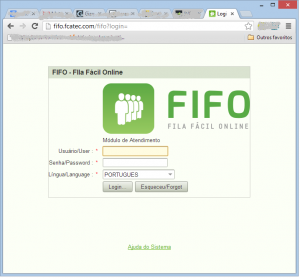
Após o login efetuado, apenas se seu usuário tiver acesso a mais de uma unidade de atendimento (isto é definido pelo gestor do sistema, que será visto no Módulo de Gestão), irá surgir uma tela solicitando qual a unidade este usuário irá atender (uma unidade de atendimento é um ponto de atendimento, loja ou filial, ou seja, um local físico de atendimento).
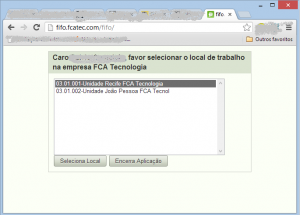
Após selecionada a unidade de atendimento, é solicitada qual mesa de atendimento o usuário irá atender, o número de mesas dependerá do pacote adquirido junto à FCA Tecnologia.
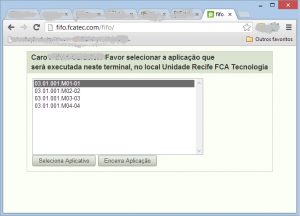
E finalmente após a seleção da mesa de atendimento o sistema exibe a tela de trabalho do módulo de atendimento, vamos detalhar as seções deste módulo de acordo com a codificação da imagem abaixo :
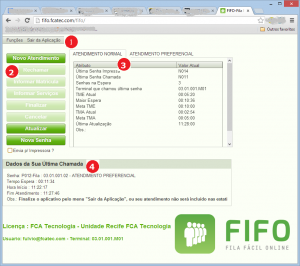
Seção 1 : Menu Principal.
Neste menu temos algumas opções, como cores disponíveis para utilizar no software, alterar a senha do usuário atual, e verificar o status do rodízio, caso esta mesa esteja atendimento em regime de rodízio, ou seja, o usuário não pode selecionar qual a próxima fila ele irá atender, isto é definido pelo gestor do sistema no módulo de gestão. A última opção e muito importante para o correto funcionamento do sistema é a opção “Sair da Aplicação”, que deve ser utilizada sempre que o usuário não for atender no sistema por tempos superiores a 30 minutos. Caso isto não seja obedecido podem ocorrer falhas nas estatísticas de atendimento.
Seção 2 : Comandos de Atendimento
Nesta seção, temos vários botões, que são habilitados/desabilitados, conforme o status atual do atendimento. Vamos ver a função de cada botão na ordem :
“Novo Atendimento“ : Neste botão iniciamos um novo atendimento, ou seja, é feita a chamada de uma senha que esteja na fila de espera. Esta chamada pode ser feita no rodízio, ou seja o atendente não escolhe em que fila quer chamar, ou se estiver no modo manual a escolha da fila a ser chamada é feita baseada na fila que estiver selecionada (veja as abas “Atendimento Normal” e “Atendimento Preferencial” da seção 3). A partir da chamada da senha, este botão fica desativado, indicando o status “Em Atendimento” daquela mesa, enquanto outras opções que estavam desabilitadas passar a ser ativas.
“Rechamar” : Caso após algum tempo da chamada, a pessoa que possuem em mãos a senha chamada não apareça, o atendente pode clicar neste botão, que a chamada será feita novamente.
“Informar Matrícula” : A matrícula é um código único que identifica o cliente que está sendo atendido, é uma informação opcional, e deve ser utilizada caso se deseje rastrear o cliente que foi atendido. Esta matrícula deve ser um código como o CPF do cliente, ou um código de algum sistema interno da empresa.
“Informar Serviços” : Este botão deve ser clicado quando se optar por informar serviços atendidos por uma determinada senha. Isto vai gerar estatísticas por tipo de serviço, porém só estará disponível se o gestor definir que isto poderá ser informado. Lembrar que ao informar os serviços atendidos, o atendimento será automaticamente dado como encerrado.
“Finalizar” : Finaliza o atendimento atual, ou seja, deixa o atendente com o status de disponível. Lembrar que mesmo que seja a última senha atendida no dia, deve ser finalizada para que esta senha seja incluída nas estatísticas de atendimento.
“Cancelar” : Cancela o atendimento atualmente em curso, solicito ao usuário um motivo para o cancelamento para gerar uma estatística a posteriori.
“Atualizar” : Como o Fifo é um sistema Web, o que os outros atendentes estão realizando em termos de atendimento não chega até o atendente que está visualizando a tela, a menos que ele pressione um dos botões de fim de atendimento. Porém, ao clicar neste botão, ele pode ver como está o atendimento em geral no momento, mesmo sem finalizar o atendimento atual.
“Nova Senha” : Este botão em conjunto com o próximo, são utilizados quando o sistema é instalado num atendimento onde existe um funcionário responsável por fazer a triagem, daí ao pressionar este botão será impressa uma senha de atendimento na fila que estiver selecionada no momento.
“Envia p/ Impressora” : Funciona em conjunto com o botão anterior, se desmarcado, apenas gera a senha da sequencia, sem enviar para a impressora.
Seção 3 : Painel de Situação da Fila
Neste painel são apresentado índices e valores que representam a situação atual de cada fila, para selecionar outra fila, basta clicar no nome da mesma, na figura abaixo, vemos que existem duas filas, uma chamada “Atendimento Normal”, e outra chamada “Atendimento Preferencial”. Podemos ver que a fila atendimento normal está selecionada, e temos alguns valores como a última senha impressa, última senha chamada, quantas pessoas estão na fila de espera entre outras informações.
Seção 4 : Painel de Situação da última senha chamada
Neste painel, temos algumas informações pertinentes exclusivamente à chamada efetuada pelo atendente que realiza o atendimento atual. São informações como qual a senha chamada, qual o tempo de espera da senha entre outras. Veja que este painel não muda as informações até o fim de atendimento, mesmo que se clique no botão “Atualizar”, para verificar o estado atual das filas, a informação deste painel não é alterada.
